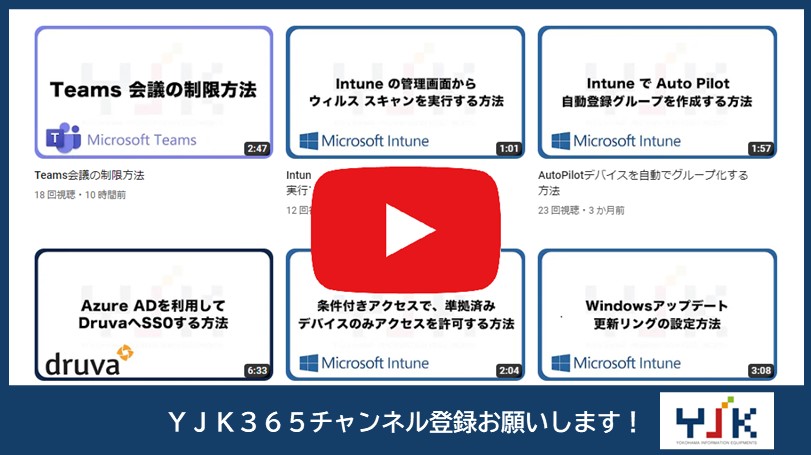1.Office365管理センターを開いて「エンドポイントマネージャー」を開いてください。
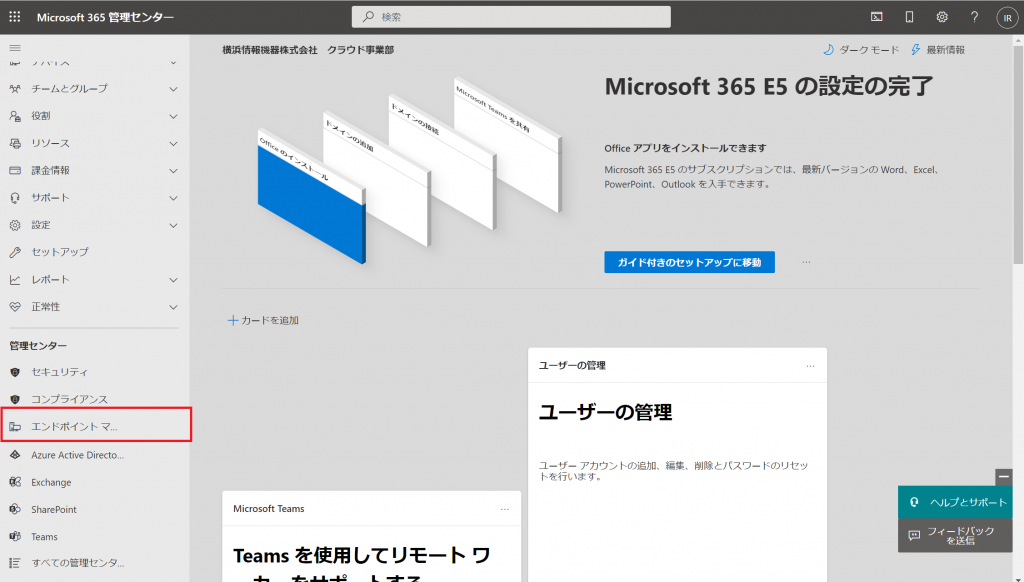
2.「アプリ」をクリックしてください。
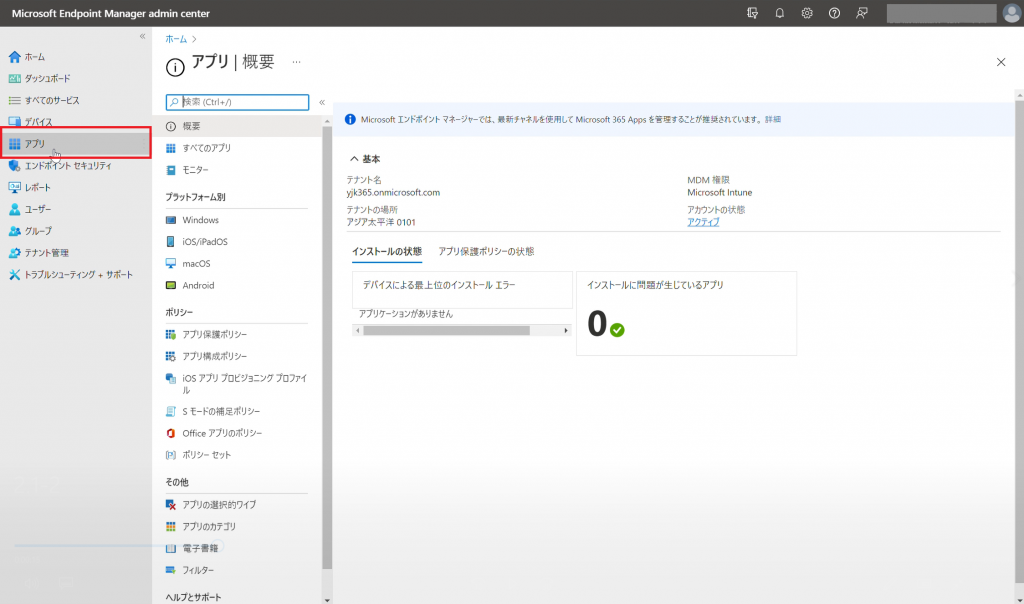
3.「すべてのアプリ」をクリックして「+追加」をクリックしてください。「アプリの種類」のプルダウンから「Windows10以降」を選択してください。
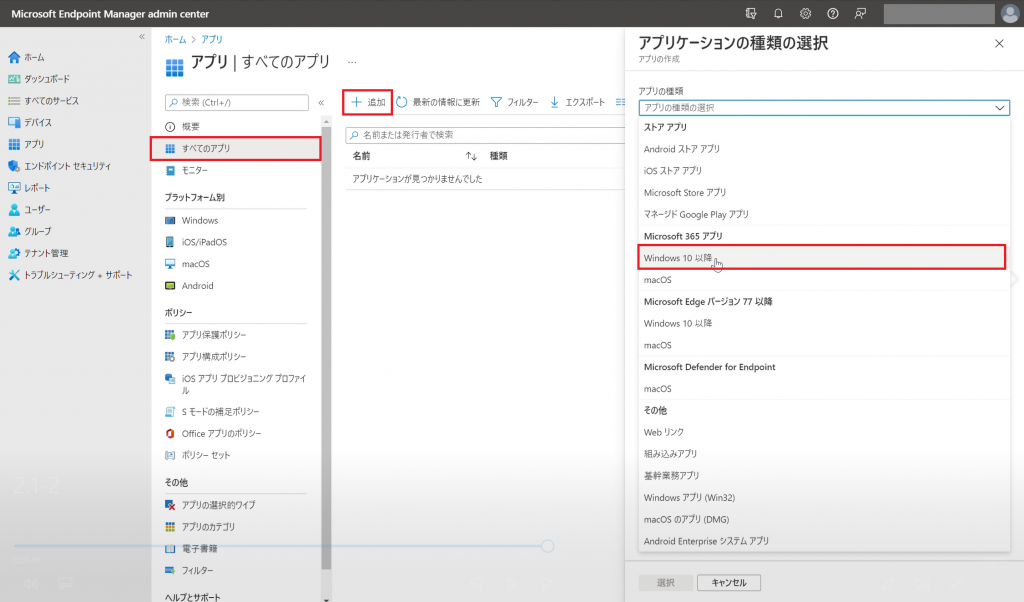
4.「選択」をクリックしてください。
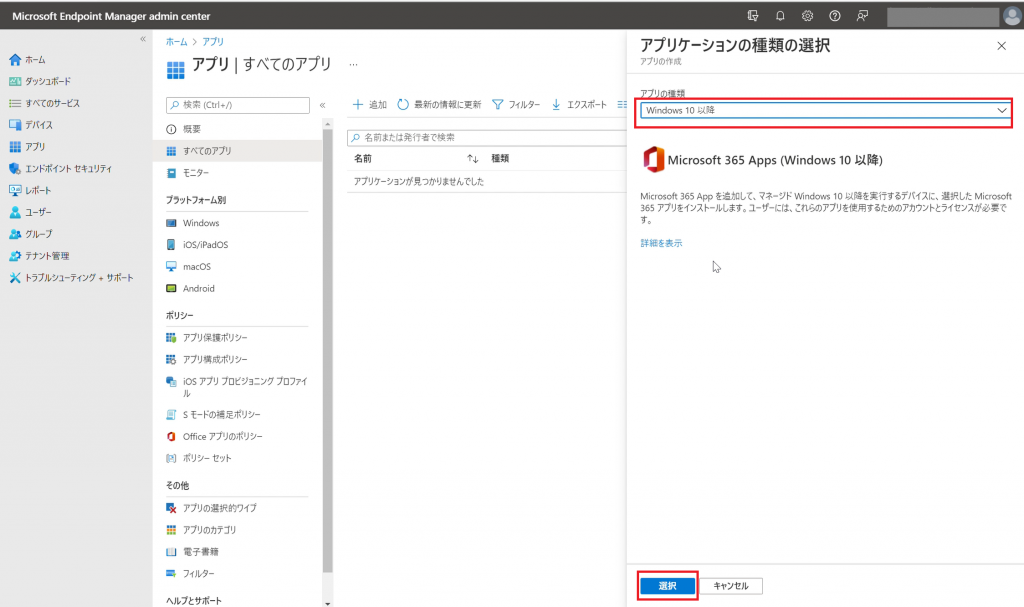
5.必要に応じてスイート名やカテゴリを指定してください。
「次へ」をクリックしてください。
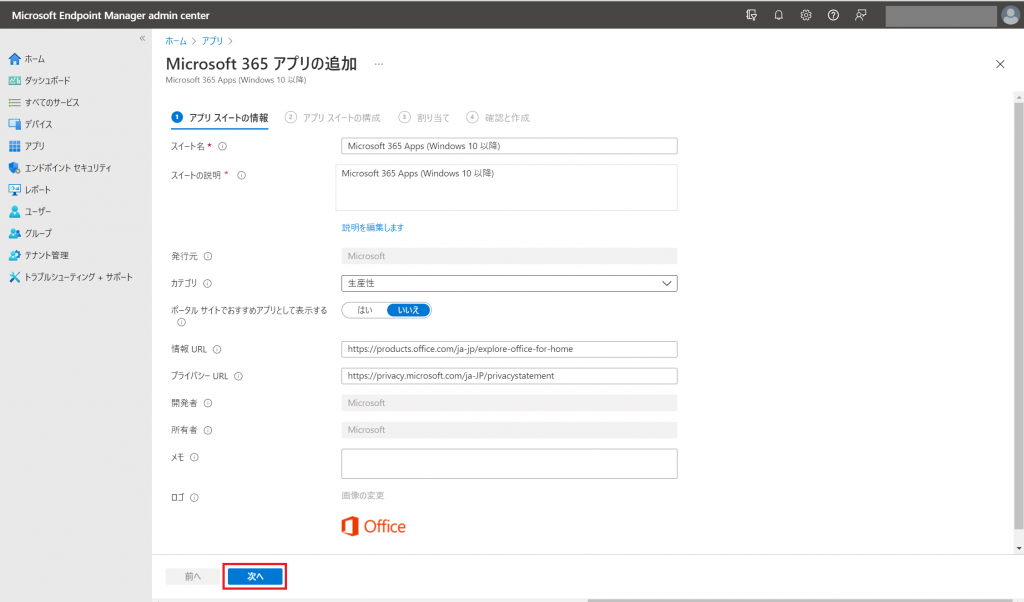
6.「構成設定の形式」のプルダウンから「XMLデータを入力する」を選択してください。
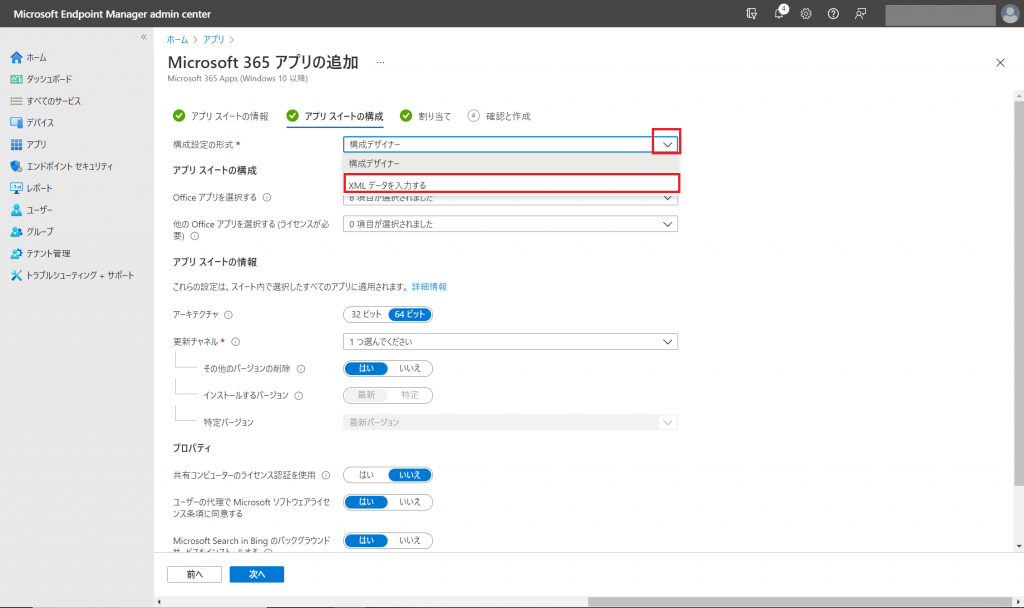
7.作成したXMLデータを張り付けて「XMLの検証」をクリックしてください。
※下記XMLデータの作り方を参照してください。
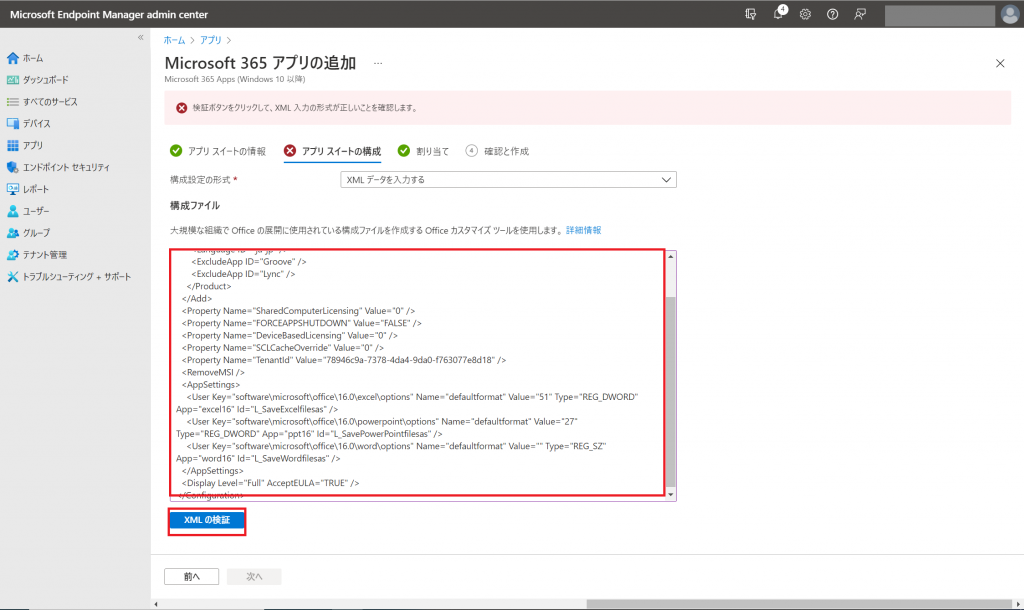
8.「次へ」をクリックしてください。
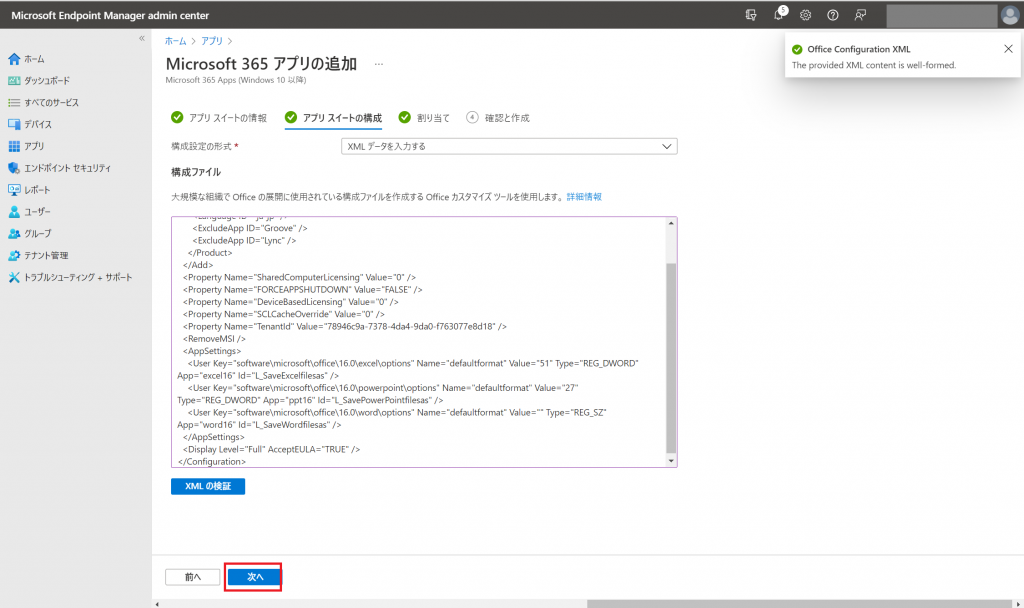
9.割り当てるグループを指定してください。
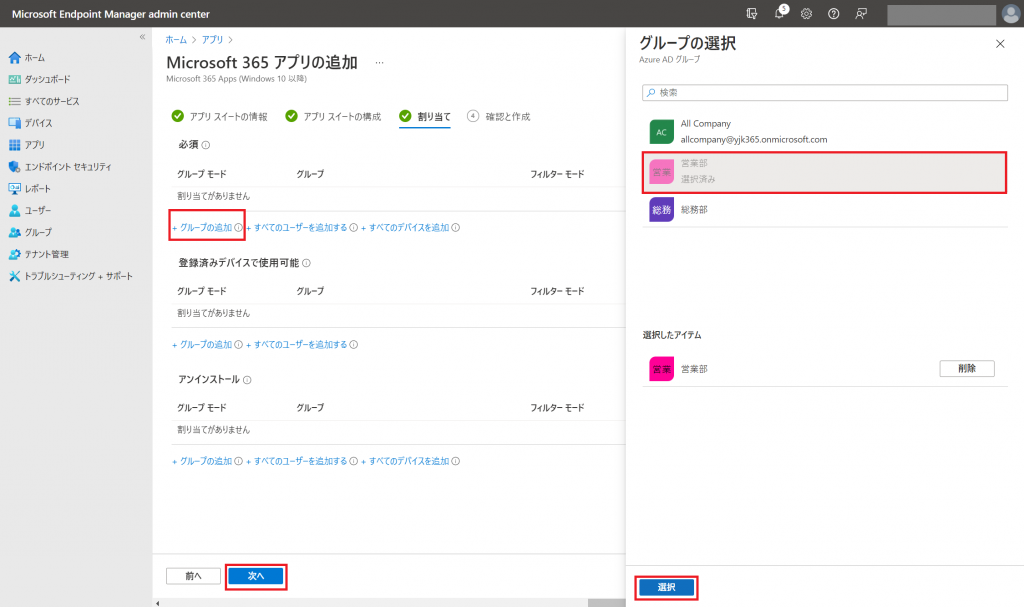
10.「作成」をクリックして完了です。
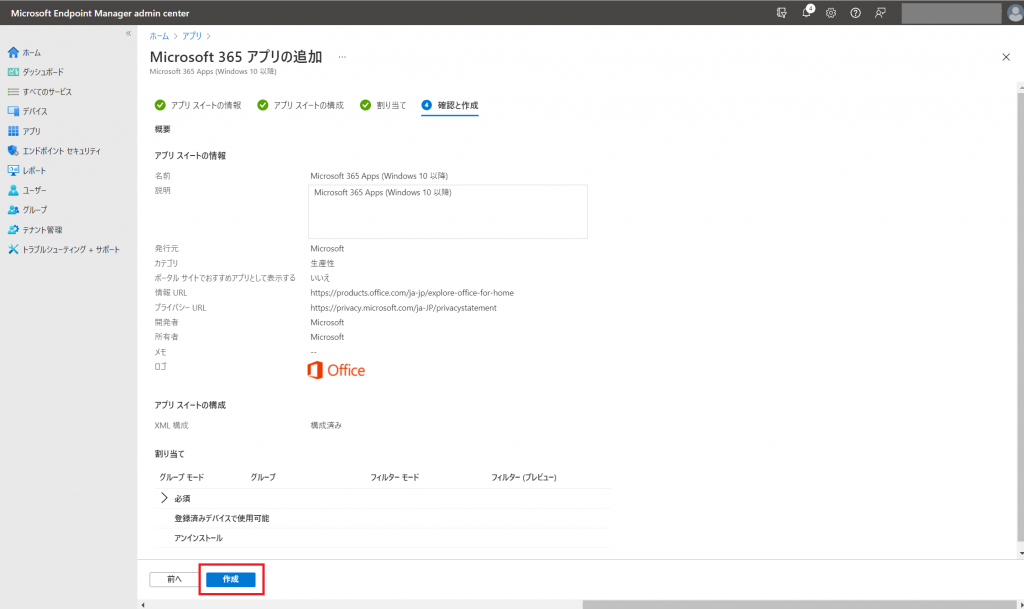
〈XMLデータ作成方法〉
1.Microsoft 365 Apps admin center (office.com)を開いて「Officeカスタマイズツールに移動」をクリックしてください。
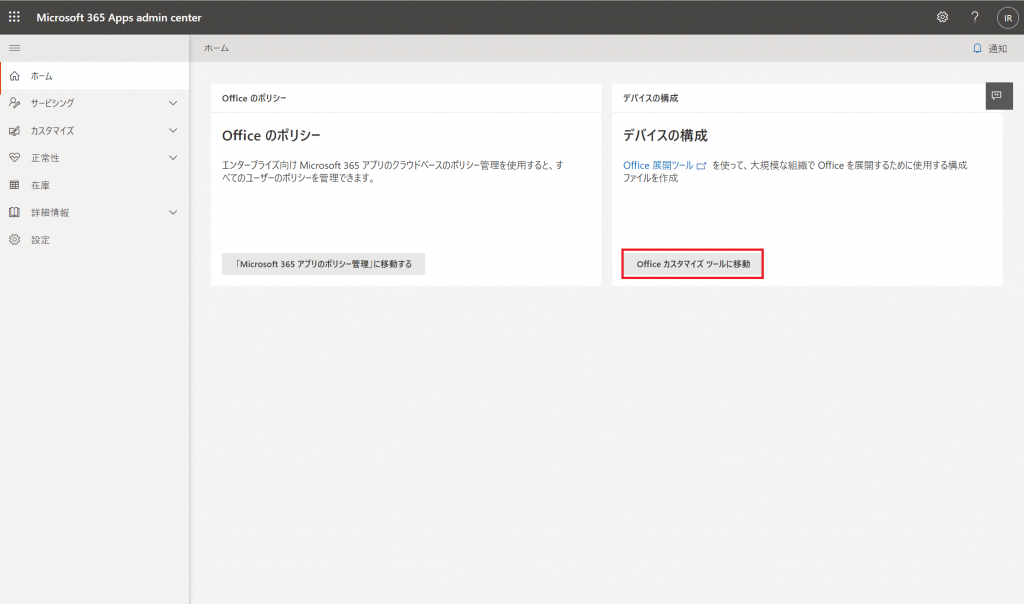
2.「作成」をクリックしてください。
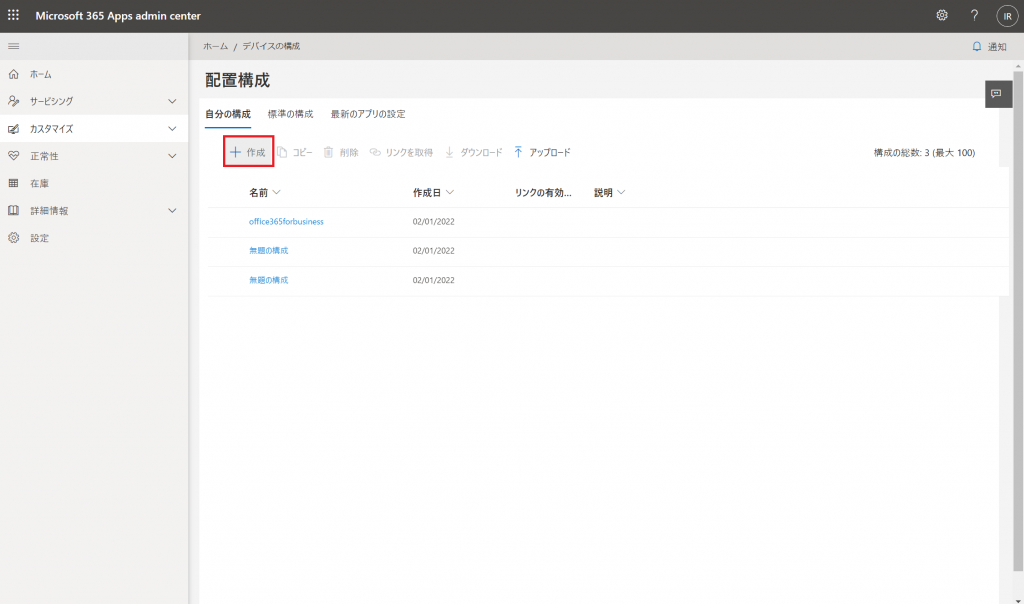
3.名前を入力してください。「製品とリリース」より、アーキテクチャは64ビットに指定します。
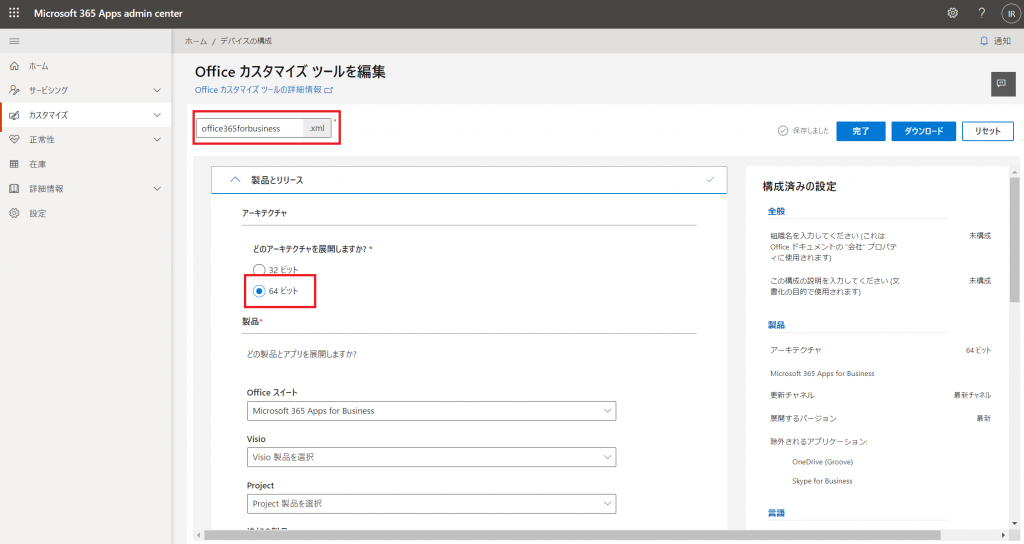
4.「Officeスイート」のプルダウンから「Microsoft 365 for Business」を選択してください。
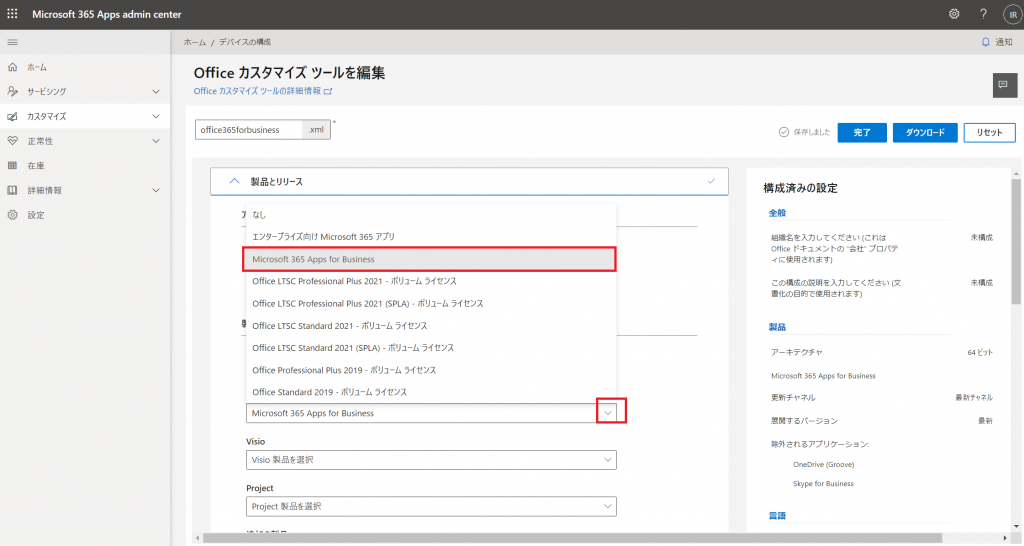
5.「言語」より、「言語を選択」から日本語を選択してください。
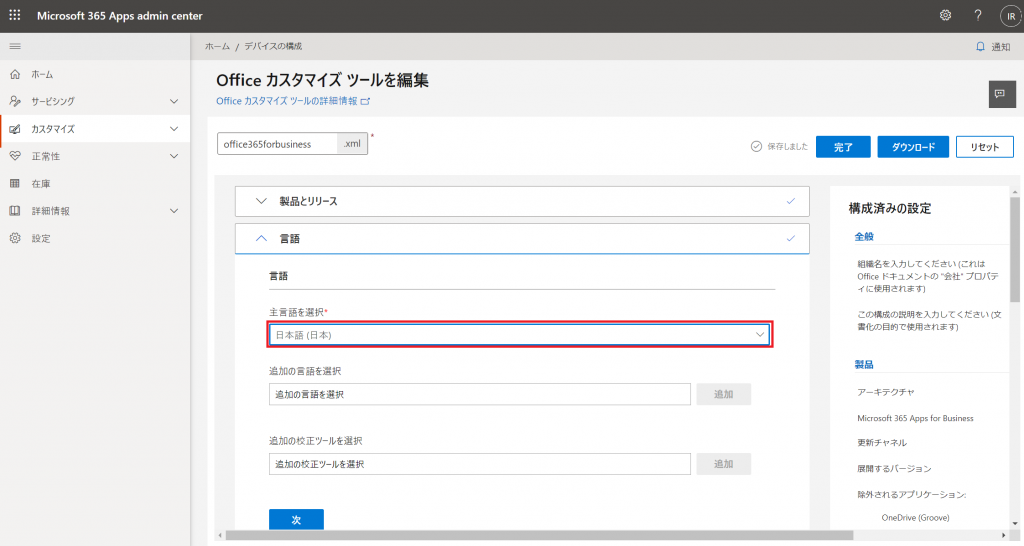
6.その他必要に応じて設定を行い、「完了」をクリックし、「ダウンロード」をクリックしてください。
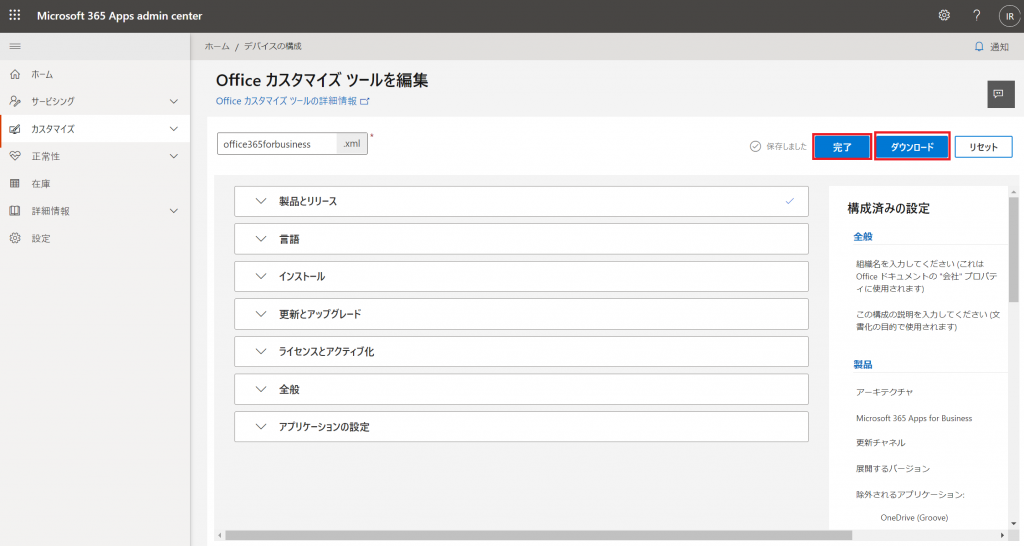
7.再度「ダウンロード」をクリックしてください。
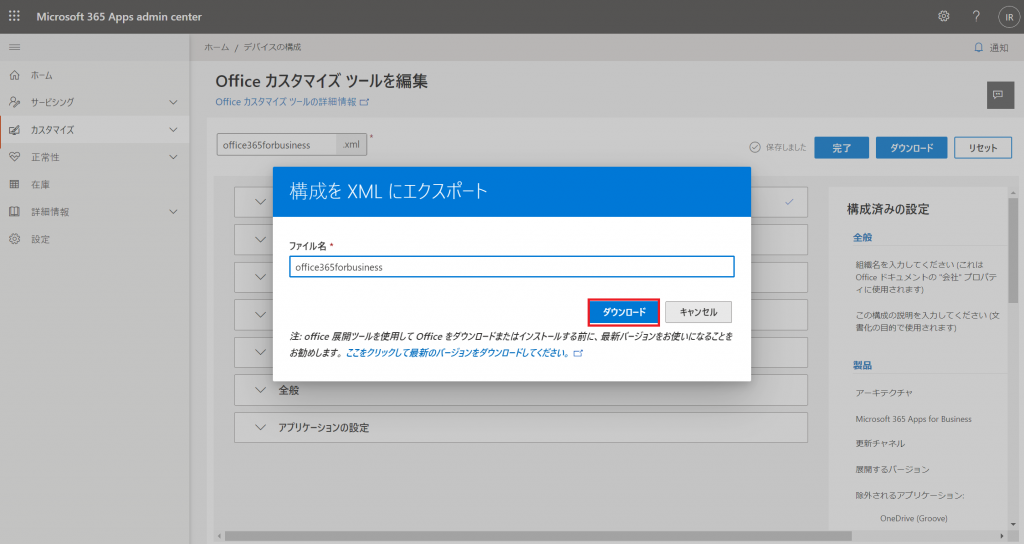
8.画面左下にダウンロードされたファイルが表示されるので、「フォルダを開く」をクリックしてください。
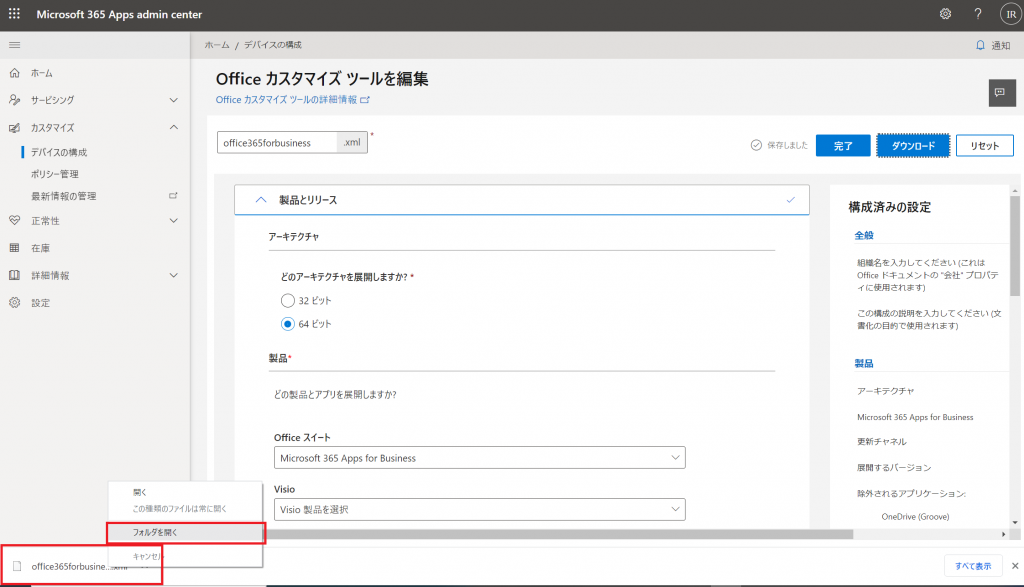
9.ダウンロードされたファイルを右クリックし、「プログラムから開く」よりメモ帳を選択してください。メモ帳で開くことでコピー&ペーストしやすくなります。
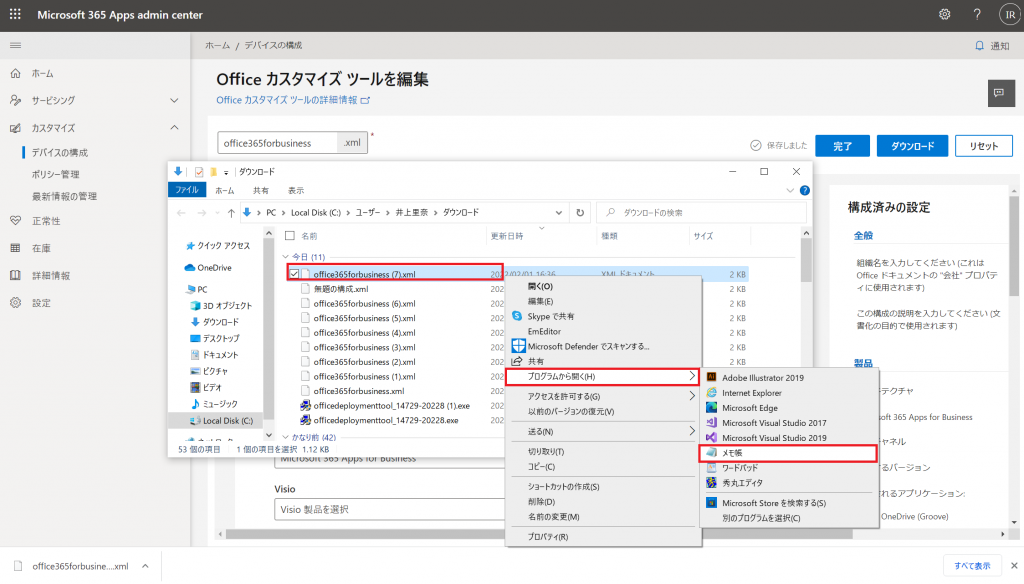
10.作成されたXMLデータです。
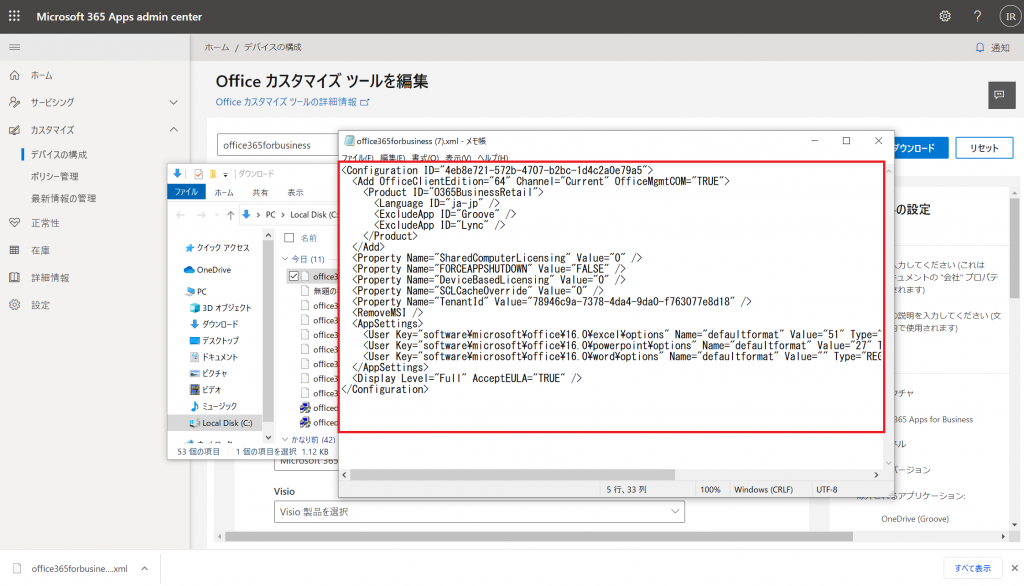
その他お困りごとも動画で解説!